Win7系统任务栏不见输入法的解决办法
电脑右下角输入法不见了

个人收集整理仅供参考学习电脑右下角输入法不见了最简单的解决办法:1.开始 --控制面板 --区域和语言选项 -- 语言 -- 详细信息 --高级 ,把系统配置下的 " 关闭高级文字服务" 复选框中的钩去掉 ,试一下。
"msconfig",确定, 点击" 启动", 在表中的启动项目栏下, 找到2.开始 -- 运行 , 对话框中键入"ctfmon" 项 ,复选框中打"钩 ",确定并重启电脑 ,你试试吧。
一.右击任务栏空白处 -工具栏 -语言栏即可。
二.首先打开文字服务1. 单击开始,单击控制面板,然后双击“区域和语言选项”。
2.在语言选项卡上的“文字服务和输入语言”下,单击详细信息。
3.在首选项下,单击语言栏。
4,选择“关闭高级文字服务”复选框,,把里面的钩去掉.三.其次设置语言栏的输入法1. 单击开始,单击控制面板,然后双击“区域和语言选项”。
2.在语言选项卡上,在“文字服务和输入语言”下,单击详细信息。
3.在首选项下,单击语言栏。
4.选择“在桌面上显示语言栏”复选框。
如果您安装了文字服务,语言栏将自动显示。
但是,如果您关闭了语言栏,您可以使用此步骤重新显示它。
如果要将语言栏最小化到任务栏,右击任务栏上的语言图标,然后单击“设置 ",选择你要用的输入法添加就是了5.如果故障依旧,运行输入regedit 打开注册表定位,[HKEY_CURRENT_USER\Software\Microsoft\Windows\CurrentVersion\Run]在右窗格点击鼠标右键,选择新建一个字符串值,在名称里面输入ctfmon.exe回车,双击ctfmon.exe在数值数据中输入C:\Windows\System32\ctfmon.exe 回车,重启电脑即可。
打开注册表编辑器,找到“ HKEY_USERS\.DEFAULT\Control Panel\Input Method ”分支,将右边窗口中“ Show Status”的键值修改成“ 1” (“ 1”为显示状态条,“ 0”为不显示状态条 ),然后重新启动系统,输入法状态条就出来了。
电脑输入法不见了怎么解决?
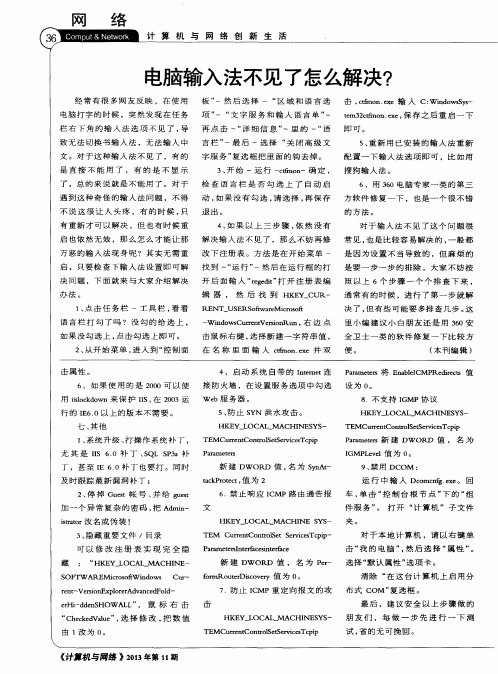
1 、 系统 升 级 、 打操作 系统补丁 ,
尤其是 I I S 6 . 0补 丁 、 S QL S P 3 a补
T E MCu r r e n t C o n t r o l S e t S e r v i c e s T c p i p
P a r a me t e r s
P a r a me t e r s新 建 DWORD 值 ,名 为
致 无 法切 换 书输 入 法 ,无 法 输 入 中 言 栏 ” 一最 后 一选 择 “ 关 闭 高 级 文
文 。 对于 这 种输 入 法 不 见 了 ,有 的 是 直 接 不 能 用 了 , 有 的 是 不 显 示 字服务” 复选框把里面的钩去掉 。 3、 开 始 一运 行 一 c t i f ' n o n 一确 定 ,
6 、如 果 使 用 的 是 2 0 0 0可 以 使 接 防 火 墙 ,在 设 置 服 务 选 项 中勾 选 设 为 0 。 用i i s l o c k d o w n来 保 护 I I s, 在 2 0 0 3运 We b服 务 器 。
行的 I E 6 . 0以上 的 版 本 不 需 要 。
2 、 从开 始菜单 , 进入到 “ 控 制 面 在 名 称 里 面 输 入 c t i f ' n o n . e x e并 双 便 。
击 属性 。 4 、启 动 系 统 自带 的 I n t e me t 连
( ቤተ መጻሕፍቲ ባይዱ刊编辑 )
P a r a me t e r s将 E n a b l e l C MP Re d i r e c t s值
5 、 重 新 用 已安 装 的 输 入 法 重 新
配 置 一 下 输 入 法 选 项 即 可 ,比 如 用 搜狗输入法 。 6 、用 3 6 0电 脑专 家 一 类 的 第 三
电脑桌面的输入法不见了

电脑桌面的输入法不见了怎么办答:1、点击"开始"--运行--输入ctfmon 后回车,看语言栏是否能够出来。
2、如果能出来,按下面去做。
点击"开始"--运行--输入msconfig后回车--点击"启动"--找到 ctfmon 项,在该项前面添加勾选.--然后点击"应用"--点击"确定".3、开始-设置-控制面板-区域和语言选项-语言-详细信息-高级-将关闭高级文字服务前面的勾勾去掉4、在屏幕下方任务栏上的空白地方点右键,选工具,然后在语言栏上打勾就行了一个可以让你的系统盘更清净的方法可以在一定程度上保证你的电脑运行速度:1、进入:控制面板--系统--高级--环境变量2、单击用户变量中的TEMP--编辑--将那一长串内容变为D:\TEMP根据你需要,可改成其它盘,但不是系统所在的就行了3、同上,将TMP同样改为D:\TEMP。
因为这些东西是让你的系统盘快速膨胀的主要内患,其属性是隐藏的,有些朋友还找不到呢!4、在“系统变量”同样将TEMP和TMP改成上面的。
5、右键单击桌面“我的文档”--属性--目标文件夹中设置“目标文件夹位置”,将其改为D:\MyDocuments或D:\我的文档喜欢放在哪里,你自己说了算!,然后可选移动。
这个很重要,事实上当我们的电脑崩溃后,在系统盘中一般没有什么重要的东西,有用的都在MyDocuments中了,所以把它给挪个窝,你就什么也不用担心了,还有,有相当一部分朋友在DOS模式下还不会备份MyDocuments中的内容因为那个文件夹名称很长,如果你恰好又用了中文,那就恭喜你:麻烦更大啦!6、右键单击InternetExplorer--属性--常规--Internet临时文件--设置--移动文件夹--选择D:\TemporaryInternetFiles\如果没有,可先创建,当然可用D:\TEMP或其它什么,你的地盘,当然是你说了算!--确定!7、系统--高级--性能--设置--高级--虚拟内存--更改--选择D或其它非系统分区--自定义大小--输入大小M--设置;选C或系统所在分区--无分页文件--设置--确定,这样就把虚拟存储器也转到其他硬盘上了。
笔记本电脑输入法不见了怎么弄出来

笔记本电脑输入法不见了怎么弄出来简介:在使用笔记本电脑过程中,有时我们可能会碰到输入法不见了的情况,这给我们带来了很大的困扰。
本文将为您介绍笔记本电脑输入法不见了的可能原因以及如何解决该问题的不同方法。
一、可能原因:1. 输入法快捷键被误操作关闭:在使用笔记本电脑时,我们可能会误操作快捷键,导致关闭了输入法。
2. 输入法设置被修改:有时,在系统更新或软件安装后,输入法设置会被修改,从而导致输入法不见。
二、解决方法:1. 检查输入法快捷键:第一步:按下“Win + 空格”组合快捷键,切换输入法。
第二步:如果输入法弹出框没有显示,先松开“Win”键,再按住“Shift + Alt”键组合,看是否能够切换输入法。
第三步:如果输入法还是不见,点击桌面右下角的“输入法切换”图标,选择需要的输入法。
2. 恢复默认输入法设置:第一步:点击桌面右下角的“输入法切换”图标,选择“偏好设置”。
第二步:在打开的窗口中,选择“语言栏”选项卡。
第三步:在“语言栏”选项卡中,点击“复原默认值”按钮,然后点击“确定”保存更改。
第四步:重新启动电脑,看看输入法是否恢复正常。
3. 更新或重新安装输入法:第一步:打开“控制面板”,选择“时钟、语言和区域”。
第二步:在打开的窗口中,选择“区域和语言”。
第三步:在“区域和语言”窗口中,选择“键盘和语言”选项卡,点击“更改键盘”。
第四步:在“文本服务和输入语言”窗口中,点击“添加”按钮,选择需要的输入法。
第五步:如果输入法已存在,但出现问题,可以尝试选择该输入法,然后点击“删除”按钮,再重新添加。
第六步:点击“应用”和“确定”按钮,然后重新启动电脑,查看输入法是否恢复。
4. 更新系统:第一步:点击“开始菜单”图标,选择“设置”。
第二步:在打开的窗口中,选择“更新和安全”。
第三步:在“更新和安全”窗口中,选择“Windows 更新”。
第四步:点击“检查更新”按钮,让系统自动检查并更新可用的更新。
桌面上输入法不见了怎么办
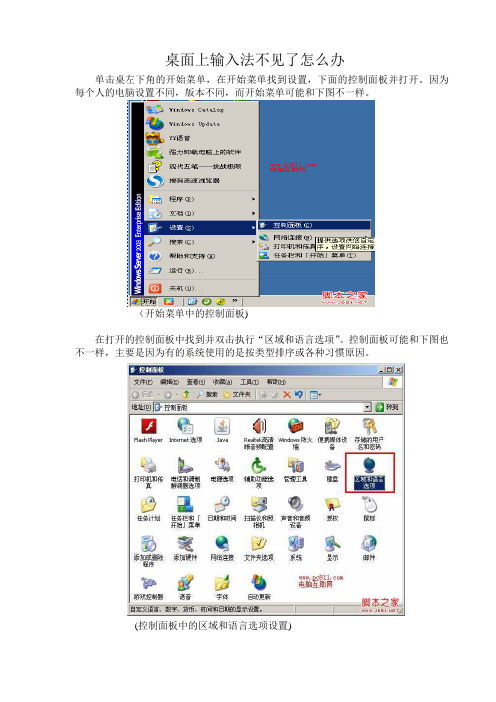
桌面上输入法不见了怎么办
单击桌左下角的开始菜单,在开始菜单找到设置,下面的控制面板并打开。
因为每个人的电脑设置不同,版本不同,而开始菜单可能和下图不一样。
(开始菜单中的控制面板)
在打开的控制面板中找到并双击执行“区域和语言选项”。
控制面板可能和下图也不一样,主要是因为有的系统使用的是按类型排序或各种习惯原因。
(控制面板中的区域和语言选项设置)
在打开的区域和语言选项窗口中找到并单击切换到语言选项卡中。
在语言选项卡中找到并单击“详细信息”按扭。
(区域和语言选项设置详细信息)
在打开的文字服务和输入语言窗口中,在默认的设置选项卡中找到并单击“语言栏”按扭。
操作方法如下图所示。
(文字服务和输入语言设置语言栏)
在新弹出的语言栏设置窗口吕,把“在桌面上显示语言栏”前面的复选框勾选中然后确定。
然后回到文字服务和输入语言窗口再次确定,然后一路确定回去。
如果已经是勾选的状态的话,就不用管他了。
直接跳出此步。
(设置在桌面显示语言栏选项)
设置到此步了,一般来说,桌面就会已经有输入法的图标了,可能不是在任务栏中,都是在桌面。
找找看能否找到输入法?如果找不到的话,接着向下看。
在任务栏空白处,右键,在弹出的菜单中鼠标移动到工具栏上,在弹出的二级菜单中找到并单击语言栏。
即可,这时输入法就会出现在桌面托盘左边了。
(设置评议栏显示到桌面方法)
到此为止有关Windows桌面系统输入法不见了找回方法讲解完毕,一般都是通过这种方法找回了,除非中毒或系统文件被破坏除外了。
win7系统下添加新的语言输入法
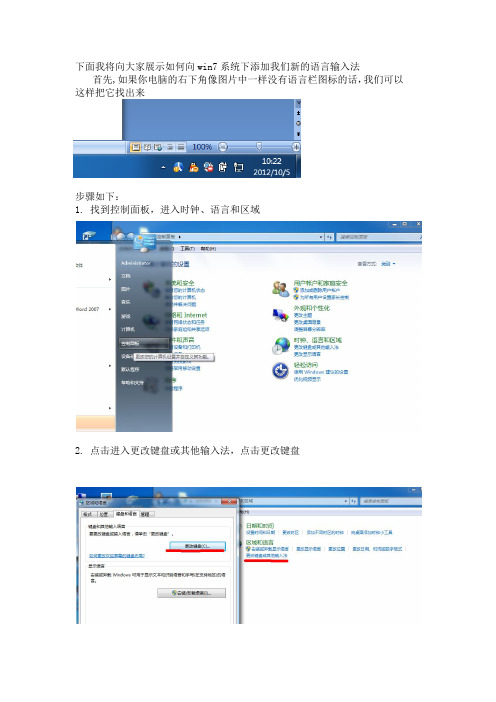
下面我将向大家展示如何向win7系统下添加我们新的语言输入法首先,如果你电脑的右下角像图片中一样没有语言栏图标的话,我们可以这样把它找出来
步骤如下:
1.找到控制面板,进入时钟、语言和区域
2.点击进入更改键盘或其他输入法,点击更改键盘
3.进入后出来文本服务和输入语言对话框,在最上面一栏切换到语言栏,按照图中的方法做即可
这样我们的输入显示栏就出来了
下面我来说下如何添加输入法
1.首先,你要自己下载一个语言包,因为电脑系统一般是不会自带的,然
后将解压后的语言包放到C:/Windows/IME文件夹下
2.然后,在刚才那个文本服务和输入语言对话框下点击添加语言
3.接下来找到这个然后点击确定即可。
4.即使是这样,你同时敲击键盘上的Shift + Ctrl是不是仍然无法出来预
想的输入法呢?这个时候你要看这里,还是在之前的那个文本服务和输入语言对话框里面,切换到高级键设置,下面的在输入语言之间切换的按键顺序是左Alt + Shift,这个才是你需要的按键,
在那个上面点击更改按键顺序之后弹出来的对话框里面你会发现,Shift + Ctrl是用来切换键盘布局的,并不是输入语言
5.系统默认的最好就不要乱更改了,只要记得是左Alt + Shift就行了,
看,这不就出来了。
Windows7中不见任务栏怎么办
一1、打开C盘2、打开windos3、找到system32文件并打开它4、找ctfmon双击就出来了。
C:\WINDOWS\system32\文件夹ctfmon.exe 的功能是能够激活中文可选用户输入方法文本输入处理器二.首先打开文字服务1. 单击开始,单击控制面板,然后双击“区域和语言选项”。
2. 在语言选项卡上的“文字服务和输入语言”下,单击详细信息。
3. 在首选项下,单击语言栏。
4,选择“关闭高级文字服务”复选框,,把里面的钩去掉.三.其次设置语言栏的输入法1. 单击开始,单击控制面板,然后双击“区域和语言选项”。
2. 在语言选项卡上,在“文字服务和输入语言”下,单击详细信息。
3. 在首选项下,单击语言栏。
4. 选择“在桌面上显示语言栏”复选框。
windows 7 语言栏不见了也有可能是把语言栏图标不小心拖到边上了就隐藏起来,这时候可以用windows 7自身协带的放大镜在桌面边上找到它,把它拖到桌面适当的位置就可以啦我在另一个系统上C:\WINDOWS\system32文件夹里复制了一个ctfmon.exe文件粘贴到出问题的系统system32文件夹里,然后去掉“关闭高级文字服务”前面的勾,保存重启,3、如果故障依旧,运行输入regedit打开注册表定位,[HKEY_CURRENT_USER\Software\Microsoft\Windows\CurrentVersion\Run]在右窗格点击鼠标右键,选择新建一个字符串值,在名称里面输入ctfmon.exe回车,双击ctfmon.exe 在数值数据中输入C:\Windows\System32\ctfmon.exe回车,重启电脑即可。
4、如果故障依旧,建议你用系统自带的系统还原,还原到你没有发生这次故障的时候进行修复。
5、如果故障依旧,用系统安装盘修复系统。
运行输入CMD回车打开命令提示符输入SFC /SCANNOW按回车键(SFC和/有一个空格),插入系统安装盘,系统会自动将硬盘中的系统文件与系统盘中的文件比较并进行修复。
工具栏中的语言栏消失了,怎么办
工具栏中的语言栏消失了,怎么办解决方法有以下五种方法一.右击任务栏空白处-工具栏-语言栏即可。
二.首先打开文字服务1. 单击开始,单击控制面板,然后双击“区域和语言选项”。
2. 在语言选项卡上的“文字服务和输入语言”下,单击详细信息。
3. 在首选项下,单击语言栏。
4,选择“关闭高级文字服务”复选框,,把里面的钩去掉.三.其次设置语言栏的输入法1. 单击开始,单击控制面板,然后双击“区域和语言选项”。
2. 在语言选项卡上,在“文字服务和输入语言”下,单击详细信息。
3. 在首选项下,单击语言栏。
4. 选择“在桌面上显示语言栏”复选框。
如果您安装了文字服务,语言栏将自动显示。
但是,如果您关闭了语言栏,您可以使用此步骤重新显示它。
如果要将语言栏最小化到任务栏,右击任务栏上的语言图标,然后单击“设置",选择你要用的输入法添任务栏----右击----工具栏---单击“语言栏”四、任务栏----右击----工具栏---单击“语言栏”如果任务栏中没语言栏了,就先开始---运行---输入----ctfmon---确定五、单击“开始”,选择“运行”,输入“regedit”打开注册表编辑器,定位到HKEY_CURRENT_USER\Software\Microsoft\Windows\CurrentVersio n\Run,然后在右边点击鼠标右键,选择新建—字符串值,在名称里面输入ctfmon.exe,双击ctfmon.exe,输入C:\Windows\System32\ctfmon.exe,重新启动计算机,问题可以解决。
输入法找不到的解决方法:方法一:右击任务栏空白处-工具栏-语言栏即可。
方法二:首先打开文字服务1. 单击开始,单击控制面板,然后双击“区域和语言选项”。
2. 在语言选项卡上的“文字服务和输入语言”下,单击详细信息。
3. 在首选项下,单击语言栏。
4,选择“关闭高级文字服务”复选框,,把里面的钩去掉.。
电脑不显示输入法怎么办?
windows xp:进入"控制面板"选项——点击"区域与语言选项",在弹出窗口的“语言”标签卡中点击“详细信息”,点击“语言栏”,在弹出的“语言栏设置”窗口中,选中“在桌面上显示语言栏”,语言栏便再次出现在桌面上了。
如果不管用用下面方法
点击''开始菜单''--''运行''--输入msconfig ,弹出''系统配置实用程序''对话框,选择''启动''项,找到一个名为ctfmon的,将其勾上,保存''重启系统''即可。
当然也有另外一种可能:
“语言栏”按钮为灰色不可用状态,说明你已经关闭了高级文字服务功能,此时你可以进入“区域和语言选项→语言”标签的“详细信息”,在“高级”标签中,取消“关闭高级文字服务”即可。
具体操作:控制面板-区域和语言选项-语言-详细信息-高级-高级文字服务(不要选)就可以用了。
方法4是:
注意:这是接方法2的-- 运行msconfig 后里面没有ctfmon这项.那么只能从别的电脑上拷贝该程序或重装系统,问题就解决了。
文件名:ctfmon.exe
文件放置位置C:\windows\system32\ 文件夹目录下即可.但是''重新启动''才可以了。
输入法图标不见了,输入法如何切换,输入法切换
输入法图标不见了,输入法如何切换,输入法切换不管自己是不是经常使用电脑,应该都会遇到这样的问题,输入法不能切换了,该怎么切换输入法,或者输入法图标不见了。
一般对电脑不是很熟悉的朋友不知所措,遇到这种问题的时候,一般是自己的输入法被不小心删除了,或者是自己的电脑系统语言栏出问题了。
不知道大家使用的什么输入法,就以自己使用的光速输入法为例,介绍一些输入法出现问题应该怎么解决。
如果是自己的光速输入法图标不见了,解决方法如下:使用输入法修复工具。
双击运行管理输入法切换的托盘图标,就会出现你的输入法图标,右击输入法图标属性,选中“启用任务栏上的指示器”。
在控制面板里面选择“区域和语言选项”,找到详细信息,然后点击设置,选择语言栏按钮,选择在桌面显示语言栏后确定,在“高级”里面,找到关闭高级文字服务,然后把前面的勾去掉。
先按住ctrl然后再按一下空格键,就是按“ctrl+空格”的组合键。
或者使用鼠标操作,在任务栏里点击右键,在工具栏中选中语言栏。
在开始种点击运行,打开之后,输入ctfmon回车及conime.exe回车,然后重新启动系统。
或者输入msconfig,单击确定,然后在启动里面选中Ctfmon.exe,确定之后重启计算机。
如果以上方法还是不行的话,就重新下载安装新的版本好了。
如果是因为光速输入法因其他输入法的管理器或者系统语言设置修改了输入法列表,将光速输入法删除了,那么怎么删除的就怎么找回来,就是通过输入法管理器或者系统语言设置重新添加光速输入法即可。
系统语言栏出现问题的情况下,可能是当前系统语言程序没有启动或者出现崩溃等情况,解决方法是重新加载ctfmon.exe。
如果是在word中不能切换输入法,因为Word程序默认会勾选“输入法控制处于活动状态”的复选框,新装的Word中只能加载微软的输入法,将该勾选去掉再重启Word即可解决该问题。
最后告诉大家直接鼠标点击输入法小图标,选择我们要用的输入法是最简单切换输入法的方式呢。
